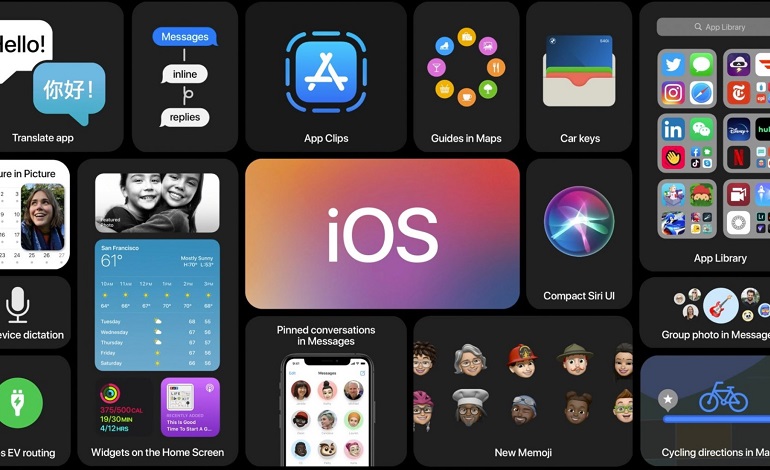آیفون یا آیپد شما در تنظیم خودکار روشنایی صفحه نمایش آن با توجه به محیط اطراف خود بسیار خوب عمل می کند، ولی با این وجود، گاهی اوقات ممکن است بخواهید اینکار را به صورت دستی انجام دهید. در اینجا نحوه تنظیم میزان روشنایی صفحه در iPhone یا iPad شما آورده شده است.
می توانید میزان روشنایی صفحه را از مرکز کنترل (سریعترین روش) یا برنامه تنظیمات تنظیم کنید. برای تنظیم آن از طریق Control Center، از بالا سمت راست صفحه روی iPhone یا iPad خود به پایین بکشید. اگر آیفون شما یک دکمه صفحه اصلی دارد، از پایین انگشت خود را بکشید. در کنار نماد صدا/اسلایدر ولوم، آیکون خورشید/اسلایدر روشنایی را مشاهده خواهید کرد.
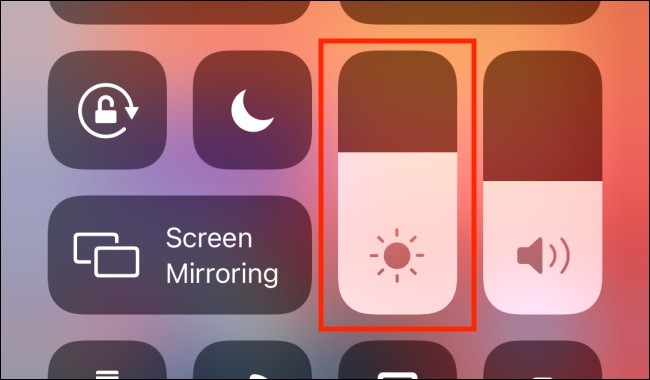
برای افزایش یا کاهش میزان روشنایی صفحه، انگشت را روی کشوی به بالا یا پایین بکشید.
اگر می خواهید کنترل بیشتری داشته باشید، نوار روشنایی را فشار داده و نگه دارید تا آن را گسترش دهید. یک کشویی بسیار بزرگتر به همراه گزینه هایی برای فعال کردن حالت Dark یا Night Shift ظاهر می شود. دوباره، برای تغییر روشنایی صفحه، انگشت خود را به بالا یا پایین بکشید.
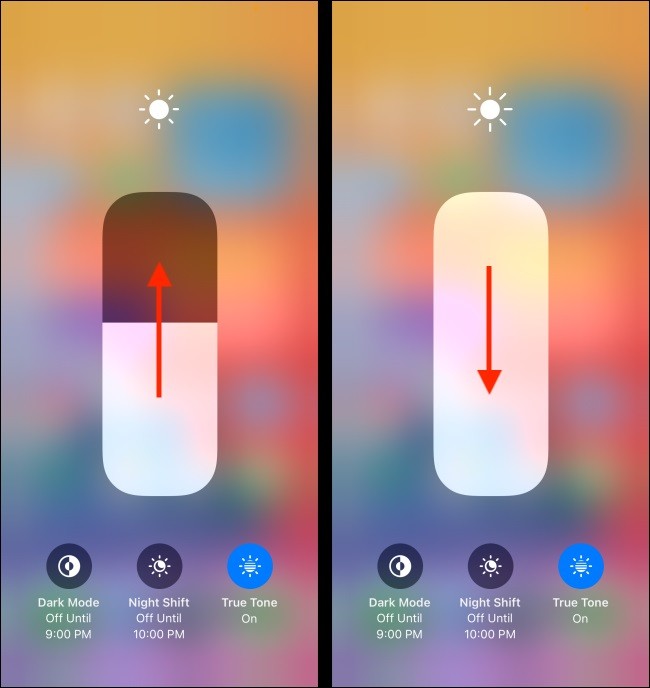
هنگامی که میزان روشنایی صفحه نمایش دستگاهتان را تنظیم کردید، یک بار روی منطقه خالی از اسلایدر روشنایی ضربه زده تا به بخش Control Center هدایت شوید. از سوی دیگر، شما همچنین می توانید میزان روشنایی صفحه را از طریق Settings تنظیم کنید.
برای اینکار روی آیکون چرخه دنده کلیک کرده تا بخش تنظیمات دستگاه باز شود. سپس روی گزینه Display and Brightness کلیک کنید. برای کاهش یا افزایش روشنایی ، اسلایدر “Brightness” را به سمت چپ یا راست بکشید.
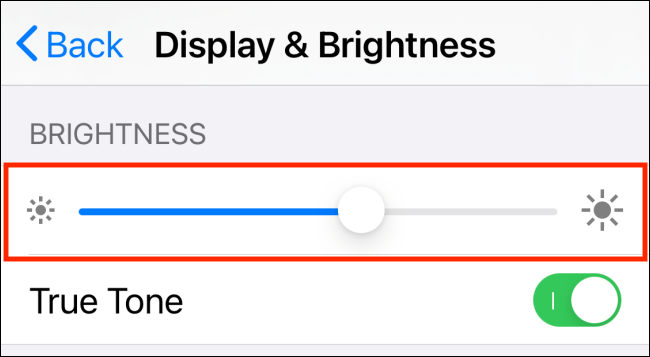
تا زمانی که در همان محیط روشنایی قرار دارید، میزان روشنایی یکسان خواهد بود. اما اگر ویژگی Auto-Brightness فعال باشد، اگر به محیط دیگری بروید، میزان روشنایی را بسته به نور محیط (و باتری باقیمانده شما) تنظیم می کند.
برای فعال سازی قابلیت Auto-Brightness کافیست که به Settings رفته و گزینه Accessibility را انتخاب کنید.
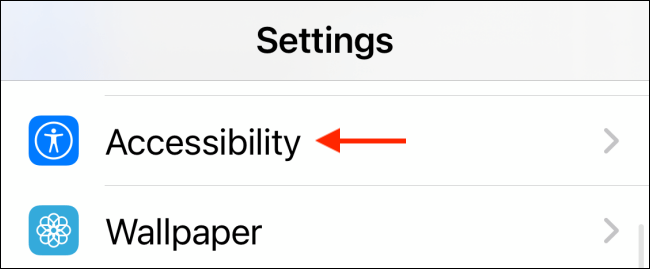
سپس در پنجره ظاهر شده، بر روی گزینه Display and Text Size. کلیک کنید.
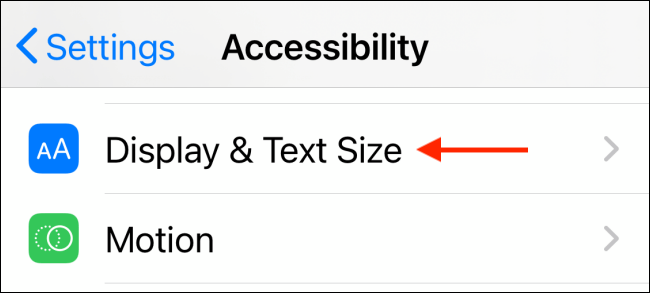
حال در این بخش، می توانید ویژگی Auto-Brightness را فعال یا غیرفعال کنید.
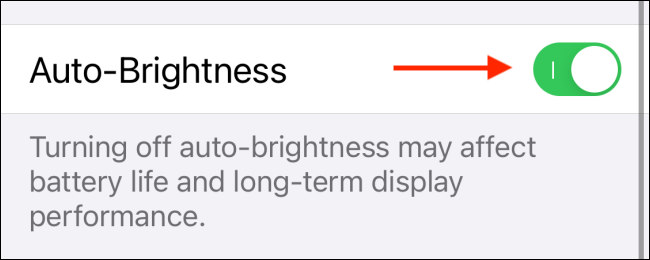
اکنون، با غیرفعال بودن این ویژگی، میزان روشنایی به طور خودکار تغییر نخواهد کرد، مگر اینکه به صورت دستی میزان روشنایی را بالا یا پایین بیاورید.